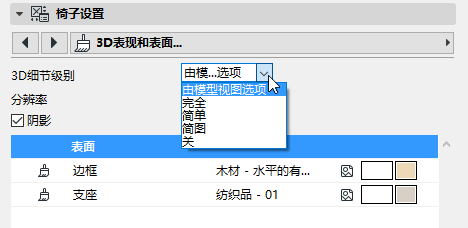
图库部件的模型视图选项
根据项目已加载的图库,使用"模型视图选项"(文档>模型视图>模型视图选项) ,将全局个性设置分配为某些对象及对象参数的显示。
参见用于图库部件的杂项 设置。
根据默认设置,对象和灯都会使用在模型视图选项中定义的详细等级设置(通过模型视图选项)。关于一个特定的对象/灯,如果控制项可用,您可以在元素设置中覆盖其详细等级(使用2D或3D表示法控制项)。
3D细节级别
在可用的情况下,该控制项可帮助您覆盖某一对象上以模型视图选项为基础的设置: 选择示意性的、简化的,或者完全的。
如果您选择关闭,那么对象就不会显示在3D中。
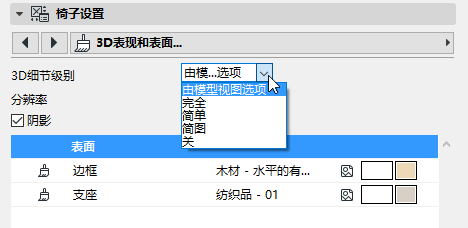
2D细节级别
•如果您选择了“比例敏感”,对象的显示随着文档 > 平面比例中的比例设置而变化。

•如果您选择 符号, 符号类型 参数变成可用,您可以选择一个固定的符号,无论比例大小,用该符号显示对象在2D视图中的表现。
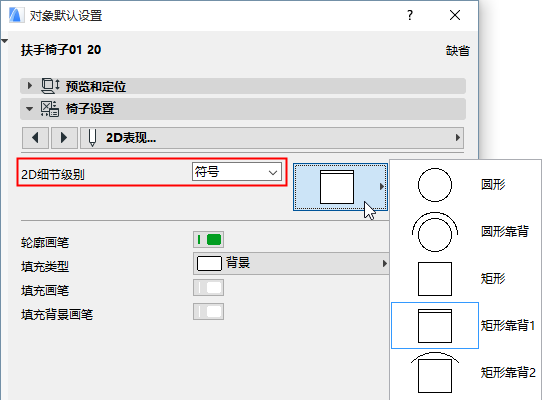
2D 和 3D对象
植物、人和车辆都可在2D元素及显示文件夹中找到。2D元素文件夹中的人和植物在立面图中显示,意味着要放置在剖面图/立面图/室内立面图窗口。使用这些简单的表述法来节省时间。
交通工具也属于2D元素,但它们有两种及以上的视图类型: 平面图和侧面的俯视图,截面图/立面图的前视图/后视图。
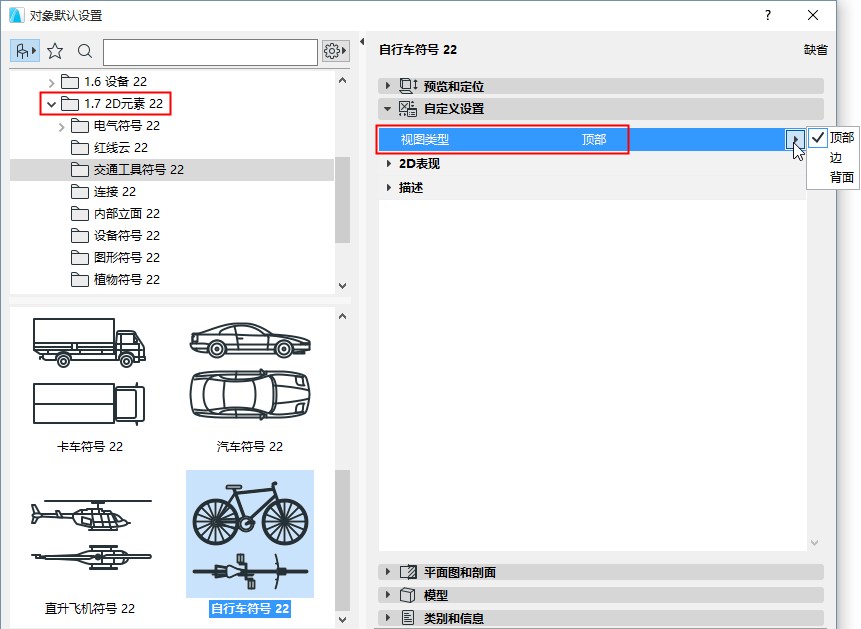
这些元素在显示文件夹中的对应物是完全的3D表示法,即在3D窗口,尤其是在PhotoRendered图片中出现。显示文件夹也包含一些用于材质影射的图片元素, 它们作为简单填充显示在着色视图中,并只在照片渲染中出现。如果放置并激活一台相机,图片将始终面向这台相机以避免照片失真。

某些复杂元素可能需要花费较长的时间在全细节型3D中显示 - 比如,真实的树和其他由大量多边形组成的植物。